Bagaimana cara menghitung dengan cepat jumlah lembar kerja tersembunyi di Excel?
Jika Anda memiliki buku kerja besar dengan ratusan lembar kerja, dan beberapa lembar kerja disembunyikan. Untuk memenuhi beberapa kebutuhan khusus, Anda ingin mengetahui jumlah lembar kerja tersembunyi di buku kerja, bagaimana Anda bisa melakukannya daripada menghitungnya satu per satu? Sekarang saya akan memperkenalkan dua trik cepat menghitung lembar kerja yang tersembunyi sekaligus.
Hitung lembar tersembunyi dengan VBA
Hitung lembar tersembunyi / terlihat dengan Kutools for Excel
Hapus lembar tersembunyi atau tampilkan semua lembar tersembunyi dengan Kutools for Excel
 Hitung lembar tersembunyi dengan VBA
Hitung lembar tersembunyi dengan VBA
Saya memperkenalkan kode VBA yang dapat memunculkan dialog untuk memberi tahu Anda jumlah lembar kerja tersembunyi di buku kerja.
1. tekan Alt + F11 kunci untuk mengaktifkan Microsoft Visual Basic untuk Aplikasi jendela.
2. klik Menyisipkan > Modul, dan tempel kode di bawah ini ke yang baru Modul jendela.
VBA: Hitung lembar tersembunyi.
Sub vhCount()
'Updateby20150602
Dim xWs As Worksheet
Dim xCount As Integer
For Each xWs In Application.ActiveWorkbook.Sheets
If xWs.Visible Then xCount = xCount + 1
Next
MsgBox "Visible : " & xCount & vbCrLf & _
"Hidden : " & ActiveWorkbook.Sheets.Count - xCount
End Sub3. tekan F5 kunci untuk menjalankan kode, dan dialog muncul untuk memberi tahu Anda jumlah lembar kerja tersembunyi dan jumlah lembar kerja yang terlihat.
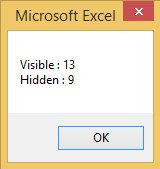
 Hitung lembar tersembunyi / terlihat dengan Kutools for Excel
Hitung lembar tersembunyi / terlihat dengan Kutools for Excel
Jika Anda tidak terbiasa dengan VBA, Anda dapat menginstal gratis Kutools untuk Excel untuk menghitung jumlah lembar, lembar tersembunyi, dan lembar yang terlihat secara sekilas.
| Kutools untuk Excel, dengan lebih dari 300 fungsi praktis, membuat pekerjaan Anda lebih mudah. |
Setelah pemasangan gratis Kutools for Excel, lakukan seperti di bawah ini:
1. klik Kutools > Navigasi untuk menampilkan panel. Lihat tangkapan layar:
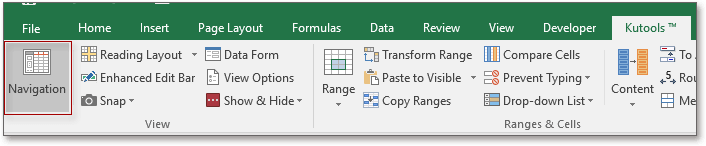
2. Lalu klik Buku Kerja & Lembar tombol untuk membuat daftar buku dan lembar kerja, dan ke bagian bawah panel, Anda dapat menemukan jumlah lembar total, lembar tersembunyi dan lembar yang terlihat.

olymp trade indonesiaTip: Jika Anda tidak membutuhkan panel Navigasi lagi, klik Kutools > Navigasi lagi untuk menyembunyikannya.
 Hapus lembar tersembunyi atau buka semua lembar tersembunyi dengan Kutools for Excel
Hapus lembar tersembunyi atau buka semua lembar tersembunyi dengan Kutools for Excel
Dengan Kutools untuk Excel, Anda juga dapat menghapus semua lembar tersembunyi dengan satu klik.
1. Jika Anda ingin menampilkan semua lembar tersembunyi, cukup klik Kutools > Tunjukan Sembunyikan > Perlihatkan Semua Lembar Tersembunyi.
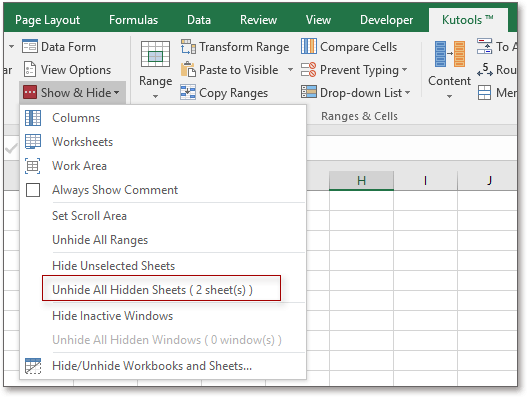
2. Jika Anda ingin menghapus semua lembar tersembunyi, cukup klik Enterprise > Lembar Kerja > Hapus Semua Lembar Tersembunyi. Lihat tangkapan layar:
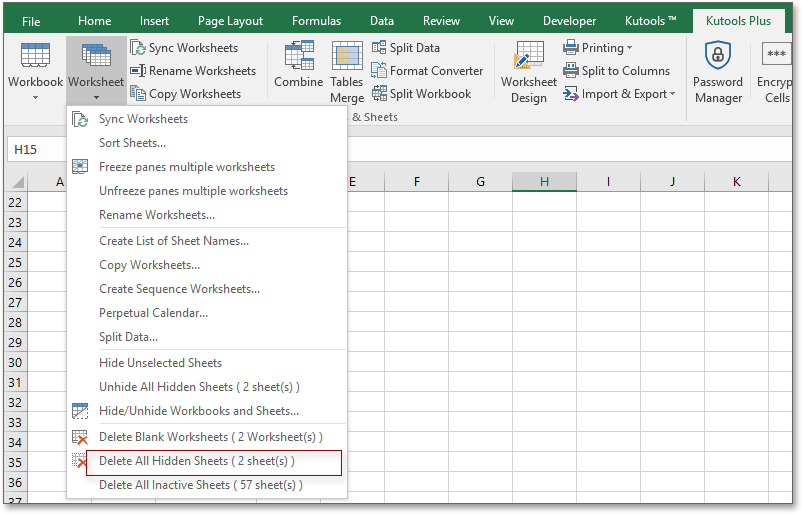
Alat Produktivitas Kantor Terbaik
Tingkatkan Keterampilan Excel Anda dengan Kutools for Excel, dan Rasakan Efisiensi yang Belum Pernah Ada Sebelumnya. Kutools for Excel Menawarkan Lebih dari 300 Fitur Lanjutan untuk Meningkatkan Produktivitas dan Menghemat Waktu. Klik Di Sini untuk Mendapatkan Fitur yang Paling Anda Butuhkan...

Tab Office Membawa antarmuka Tab ke Office, dan Membuat Pekerjaan Anda Jauh Lebih Mudah
- Aktifkan pengeditan dan pembacaan tab di Word, Excel, PowerPoint, Publisher, Access, Visio, dan Project.
- Buka dan buat banyak dokumen di tab baru di jendela yang sama, bukan di jendela baru.
- Meningkatkan produktivitas Anda sebesar 50%, dan mengurangi ratusan klik mouse untuk Anda setiap hari!
